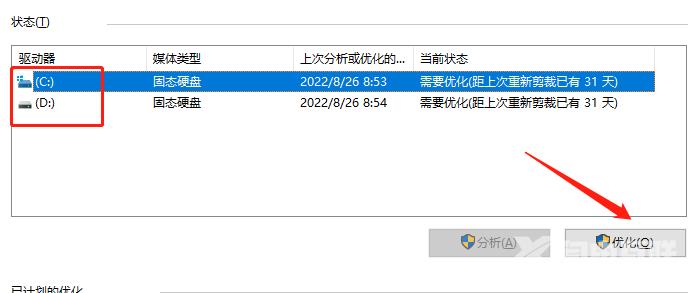在日常使用电脑的过程中会产生很多碎片文件,随着使用时间增长碎片文件逐渐堆积会占用大量内存影响电脑运行效率,本期自由互联小编就以win8为例整理了一份windows8清理磁盘碎片教
在日常使用电脑的过程中会产生很多碎片文件,随着使用时间增长碎片文件逐渐堆积会占用大量内存影响电脑运行效率,本期自由互联小编就以win8为例整理了一份windows8清理磁盘碎片教程,首先点击此电脑,找到你想要清理的系统硬盘右键点击,选择“属性”——“工具”——“优化”,等待优化完成即可。

1、点击此电脑,找到你想要清理的系统硬盘。
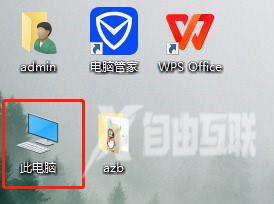
2、右键点击你要清理的磁盘,点击“属性”
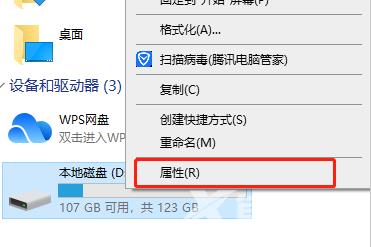
3、打开后我们点击“工具”栏目。
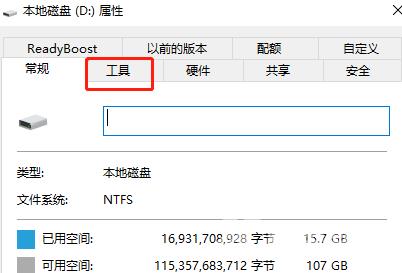
4、点击“优化”
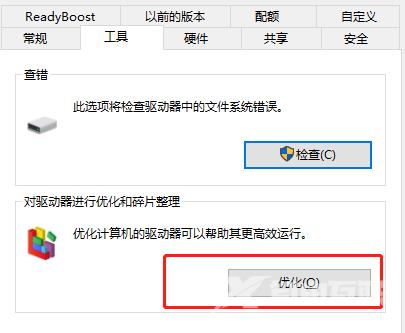
5、选择你要清理的磁盘,点击优化就可以了。